Ja, zugegeben, die Ankündigung des dritten Teils meiner Miniserie „Das iPad als digitales Tonstudio“ liegt schon eine Weile zurück. Zunächst kam eine ausführliche Rückschau der WWDC-Keynote dazwischen, dann Pfingsten, dann mehr Arbeit als geplant. Aber heute ist es soweit: ich präsentiere feierlich die wichtigsten Tipps & Tricks, die euch ein wenig dabei helfen sollen, noch mehr aus dem iPad als Tonstudio herauszuholen. Na, dann viel Spaß dabei!
Vor der Aufnahme: Als vorbereitende Maßnahme sollte man als erstes die Anzahl der aufzunehmenden Takte anpassen, die standardmäßig auf acht voreingestellt sind. Das ist natürlich viel zu kurz für ein kompletettes Musikstück. Tippt hierzu auf das Puzzle-Symbol in der linken oberen Ecke, tippt auf „Abschnitt A“ und stellt auf „Automatisch“ um. Dann könnt ihr eine beliebig lange Aufnahme generieren.
[irp posts=“4588″ ]
Während der Aufnahme: Sobald die Gitarrenbegleitung der ersten Strophe aufgenommen wurde, kann man diese duplizieren und sich damit viel Aufnahmeaufwand sparen. Hierzu muss man lediglich die Tonspur zweimal antippen, so dass die verfügbaren Funktionen aufpoppen. Das sind „Ausschneiden“, „Kopieren“, „Löschen“, „Loop“, „Teilen“. Ein Fingertipp auf „Loop“, und die Aufnahme existiert zweimal. Um aus dieser duplizierten Aufnahme zwei zu machen, tippt ihr nochmals doppelt auf die Tonspur, tippt auf „Teilen“, bewegt das Scherensymbol an die zu teilende Stelle und zieht es nach unten. Voilà, nun liegen zwei Audioschnipsel vor, die ihr später beliebig innerhalb der Aufnahme platzieren könnte. Dies betrifft den Refrain einens Musikstücks natürlich genauso.
[irp posts=“4560″ ]
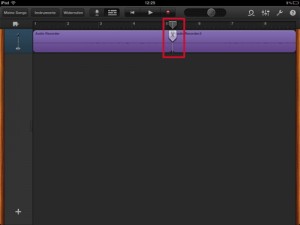
Aufnahmetipp: Damit ihr euch während selber gut hören könnt, solltet ihr einen Kopfhörer verwenden und zudem den Masterpegel (der Lautstärkeregler neben dem Aufnahmeknopf) möglichst hoch einstellen. Vergesst aber nicht, diesen während des Anhörens der Aufnahme wieder herunterzuregeln…
Nach der Aufnahme: Sobald die komplette Aufnahme in der Rohversion vorliegt, geht es ans „Puzzeln“. Soll heißen, dass ihr das unfertige Musikstück in eine fertige Aufnahme umwandelt. Hierzu platziert ihr die einzelnen Abschnitte an die richtigen Stellen, fügt die Refrain richtig ein und setzt den Schlussclip ans Ende der Aufnahme. Dies gelingt übrigens durch Antippen des jeweiligen Abschnitts am Rand, der sich gelb einfärbt, was signalisiert, dass ihr ihn bewegen könnte. Ach ja: falls as komplette Musikstück nicht auf die Garageband-Anzeige passt, könnte ihr mit der Pinch-Geste (Zeigefinger und Daumen zusammenziehen) herauszoomen.
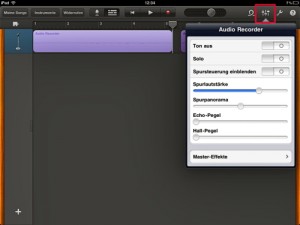
Darüber hinaus könnt ihr eurem fertigen Musikstück ein wenig Hall und Echo verpassen. Tippt hierzu auf das Mischpultsymbol in der rechten, oberen Ecke („Audio Recorder“) und stellt entweder Hall und Echo für die jeweilige Spur manuell ein oder wählt eine der voreingestellten Settings aus, die sich auf die gesamte Aufnahme auswirken.
Was fehlt? Nun, leider sieht die iPad-Version von Garageband kein Fade-In-/Out-Effekt vor, sodass man das Liedende nicht manipulieren kann. Passt daher beim Schlussclip gut auf und lasst das Musikstück langsam ausklingen – oder entscheidet euch für ein abruptes Ende, was ja auch seinen Reiz haben kann. Das Einzige, was ihr machen könnt, ist ein Beschneiden des Anfangs oder Endes eines Musikclips, indem ihr das vordere oder hintere Ende desselben mit dem Finger festhaltet und nach links resp. rechts bewegt, was den Anfang oder das Ende verkürzt.
Und sonst? Falls ihr den Aufwand mit zwei separaten Aufnahmespuren für Gesang und Gitarre zu hoch empfindet, gibt es auch einen bequemeren und einfacheren Weg. Hierzu braucht ihr aber einen Mikroständer, auf dem ihr das Mikro montiert und einen Gitarrengurt. Wenn ihr dann nämlich die Aufnahme im Stehen einspielt, funkttioniet das auch mit einer einzigen Spur. Achtet aber darauf, dass ihr das Mikro genau in der richtigen Höhe vor euch platziert, also am besten Kehlkopfhöhe. Das ergibt eine gute Mischung zwischen Gesangs- und Instrumentenlautstärke. Aber da hilft eigentlich nur ein wenig experimentieren…
